Android Telefonlarda Ağda Kayıtlı Değil Hatası Nedenleri ve Çözüm Yöntemleri
Samsung ve diğer Android tabanlı akıllı telefonlarda sıkça karşılaşılan “Ağda kayıtlı değil” hatası, kullanıcılar için oldukça can sıkıcı bir durumdur. Bu hata meydana geldiğinde, telefonunuz neredeyse kullanılmaz hale gelir; arama yapamaz, mesaj gönderemez ve internet erişimi sağlayamaz hale gelirsiniz. Neyse ki, bu sorunun temel nedenlerini anlamak ve uygun adımlarla çözmek mümkündür. İşte detaylı bilgiler ve adım adım çözüm yolları:

“Ağda Kayıtlı Değil” Hatasının Nedenleri
Bu hatanın oluşma sebepleri çeşitli olabilir ve genellikle aşağıdaki faktörlerden kaynaklanır:

- SIM Kartın yanlış konumlandırılması: SIM kartın doğru takılmaması veya yerinden çıkması bu hataya yol açabilir.
- Ağ sorunları veya zayıf sinyal: Operatörün bölgesel ya da genel ağ sorunları, telefonun ağa bağlanmasını engelleyebilir.
- Yazılım hataları veya güncellemeler: Telefonun işletim sisteminde oluşan hatalar veya uyumsuz güncellemeler bu tür problemlere neden olabilir.
- Yanlış şebeke veya ağ seçimi: Otomatik olmayan manuel ağ seçimi yanlış operatör seçilmesine sebep olabilir.
- SIM kart arızası veya hasar: Fiziksel hasar veya eski SIM kartlar, bağlantı sorunlarına yol açabilir.
- IMEI klonlama veya kayıp/çalıntı cihaz durumu: IMEI numarasının başkaları tarafından kopyalanması veya cihazın yasal olmayan yollarla ithal edilmesi sorun çıkarabilir.
“Ağda Kayıtlı Değil” Hatasını Çözmek İçin Adım Adım Yöntemler
1. Ağ ve SIM Kart Ayarlarını Sıfırlayın
Ağ ayarlarını sıfırlamak, bu tür sorunların giderilmesinde en etkili yöntemlerden biridir. İşte yapmanız gerekenler:

- Ayarlar menüsüne giriş yapın.
- Yedekle ve Sıfırla veya Sistem bölümünü bulun.
- Ağ ayarlarını sıfırla seçeneğine dokunun.
- İşlemi onaylayarak tamamlayın ve cihazınızı yeniden başlatın.
2. Operatörünüzü Manuel Olarak Seçin
Otomatik ağ seçimi sorunlara yol açıyorsa, manuel olarak operatörünüzü seçmek sorunu çözebilir:
- Ayarlar menüsüne gidin.
- Kablosuz ve ağlar veya Mobil Ağlar bölümüne tıklayın.
- Şebeke seçimi veya Şebeke operatörü seçeneğine dokunun.
- Telefonunuz tarama yapacak ve kullanılabilir operatörleri listeleyecektir. Buradan hizmet aldığınız operatörü manuel olarak seçin.
- Seçim sonrası “Ağ kaydedildi” mesajını gördükten sonra cihazınızı yeniden başlatın.
3. Güvenli Modda Telefonu Başlatın
Yüklediğiniz üçüncü parti uygulamalar, bu hatanın oluşmasına neden olabilir. Güvenli modda cihazınızı başlatmak, sorunun uygulama kaynaklı olup olmadığını anlamanıza yardımcı olur:

- Telefonunuzu kapatın.
- Güç tuşuna basılı tutarken, ses kısma veya açma tuşuna aynı anda basılı tutun.
- Güvenli mod ekranı belirdiğinde, işlemi tamamladınız demektir.
- Güvenli modda, telefonun normalde karşılaştığınız hatalar ortadan kalkar ise, sorunun üçüncü parti uygulamalarda olduğunu anlayabilirsiniz.
4. Cihazınızı Flashlama veya Fabrika Ayarlarına Döndürme
Eğer diğer yöntemler işe yaramazsa, telefonunuzu tamamen sıfırlamak veya işletim sistemini yeniden yüklemek gerekebilir. Bu işlem risklidir ve uzman kişiler tarafından yapılması önerilir. Yanlış adımlar cihazınızın kullanılamaz hale gelmesine neden olabilir.
5. IMEI Numaranızın Klonlanmış Olmadığını Kontrol Edin
IMEI numarasının kopyalanması veya klonlanması, cihazın ağ bağlantısında ciddi sorunlara yol açar. Bunu kontrol etmek için:
- Telefon numara çevirme ekranına *#06# yazarak IMEI numaranızı öğrenin.
- İnternet tarayıcınızda e-Devlet veya resmi IMEI sorgulama sitelerine girin.
- IMEI numaranızı sorgulatarak cihazınızın kaydı, yasal durumu ve çalıntı olup olmadığını kontrol edin.
IMEI klonlanmışsa, bu durum cihazınızın bağlantı sorunlarına yol açabilir. Bu durumda, cihazı satın aldığınız yer veya yetkili servisle iletişime geçerek IMEI kaydını doğrulatmanız gerekir. Ayrıca, yeni bir telefon alırken, kutu ve faturasıyla birlikte, garanti belgelerini de talep etmek önemlidir. İkinci el cihazlarda bu detaylara dikkat ederek, olası sorunları önleyebilirsiniz.

 02:00
02:00


 News
News





 Teknoloji
Teknoloji
 Teknoloji
Teknoloji
 Teknoloji
Teknoloji
 Teknoloji
Teknoloji
 Teknoloji
Teknoloji
 Teknoloji
Teknoloji








 ABD’nin Nükleer Test Emri ve Küresel Güç Dengesine Etkisi
ABD’nin Nükleer Test Emri ve Küresel Güç Dengesine Etkisi
 Bahis Keyfini Artıran Misli Analiz ve Kampanya Fırsatları
Bahis Keyfini Artıran Misli Analiz ve Kampanya Fırsatları
 Sonbaharda Kastamonu’nun Doğa Harikası Saray Şelalesi’nin Güzelliği
Sonbaharda Kastamonu’nun Doğa Harikası Saray Şelalesi’nin Güzelliği
 Sonbahar Renkleriyle Acarlar Longozu ve Büyük Melen Çayı Kaynağında Doğa Manzaraları
Sonbahar Renkleriyle Acarlar Longozu ve Büyük Melen Çayı Kaynağında Doğa Manzaraları
 Esenler Erokspor ile Ağrı 1970 SK Karşılaşması Detayları ve Zamanı
Esenler Erokspor ile Ağrı 1970 SK Karşılaşması Detayları ve Zamanı
 Alperen Şengün ve Houston Rockets’tan Kritik Galibiyet
Alperen Şengün ve Houston Rockets’tan Kritik Galibiyet
 Fatih Tekke’nin Zubkov Konusunda Güçlü Desteği ve Hedefleri
Fatih Tekke’nin Zubkov Konusunda Güçlü Desteği ve Hedefleri
 Houston Rockets, Toronto Raptors Üzerinden önemli Bir Zafer Kazandı
Houston Rockets, Toronto Raptors Üzerinden önemli Bir Zafer Kazandı
 İsrail ve Büyük Teknoloji Şirketleri Arasında Gizli Veri Paylaşım Anlaşması Ortaya Çıktı
İsrail ve Büyük Teknoloji Şirketleri Arasında Gizli Veri Paylaşım Anlaşması Ortaya Çıktı
 Ziraat Türkiye Kupası 3. Tur Maçı Detayları ve Heyecanı
Ziraat Türkiye Kupası 3. Tur Maçı Detayları ve Heyecanı
 Şanlıurfa’da Cumhuriyet Bayramı’na Özel Balık Kampanyası İlgi Gördü
Şanlıurfa’da Cumhuriyet Bayramı’na Özel Balık Kampanyası İlgi Gördü
 Gaziantep’te Piknik Tüplü Otomobilde Patlama Anı ve Sonrası
Gaziantep’te Piknik Tüplü Otomobilde Patlama Anı ve Sonrası
 Toral Şah’ın Kanserle Mücadele ve Sağlıklı Yaşam Yolculuğu
Toral Şah’ın Kanserle Mücadele ve Sağlıklı Yaşam Yolculuğu
 Eser’in Yeni Albümü ve Konser Çekimleri Detayları
Eser’in Yeni Albümü ve Konser Çekimleri Detayları
 Ünlü İsimlere Yönelik Uyuşturucu Operasyonu ve Oyunculuk Tartışması
Ünlü İsimlere Yönelik Uyuşturucu Operasyonu ve Oyunculuk Tartışması









